php小编柚子为你解答:如果你使用谷歌浏览器加载网页速度太慢,可以尝试以下方法来提高速度。首先,清除浏览器缓存和历史记录,这样可以减少加载时间。其次,禁用不必要的浏览器扩展和插件,它们可能会拖慢加载速度。另外,检查网络连接是否稳定,如果网络信号不好,也会导致加载速度慢。最后,更新浏览器版本,新版本通常会修复一些加载速度方面的问题。通过以上方法,你应该能够改善谷歌浏览器加载网页速度慢的问题。
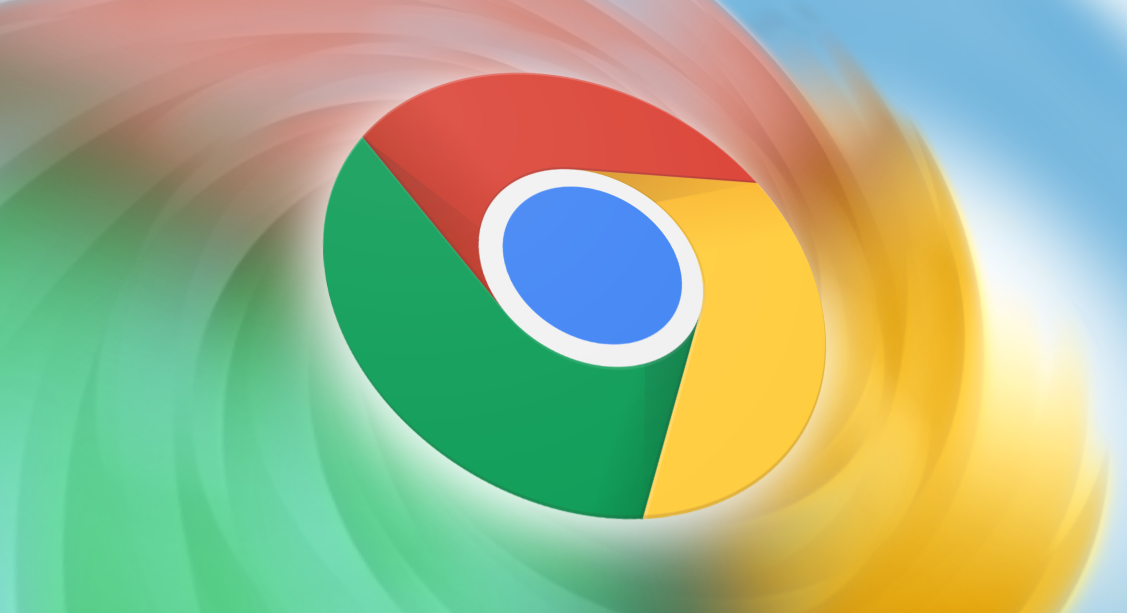
首先,我们要打开谷歌浏览器。在页面右上角的位置,点击三个点图标。接着,在下拉选项中选择【设置】选项。
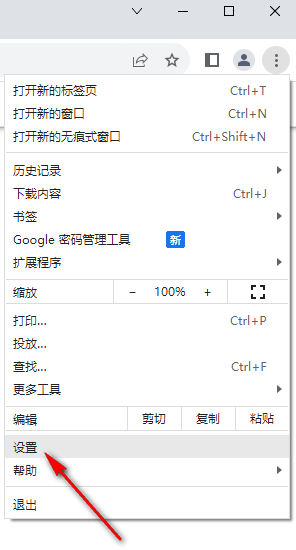
2.进入到页面中之后,将左侧的【系统】选项点击打开,然后在右侧页面中将【硬件加速模式】后面的开关按钮点击关闭,如图所示。
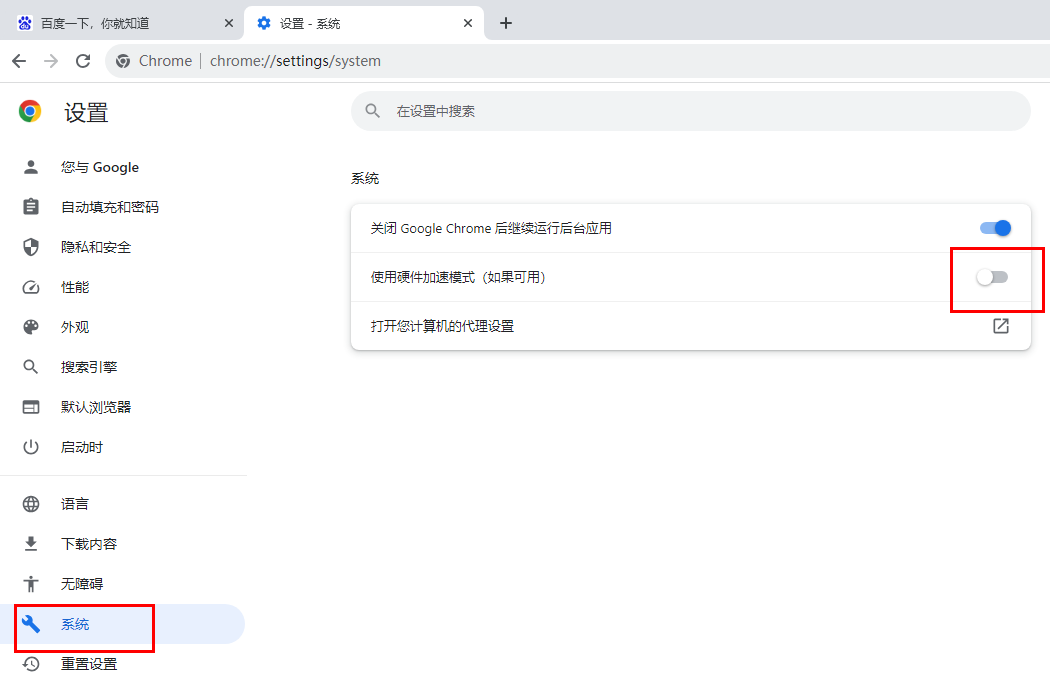
3.随后在页面的顶部地址栏的位置,输入【chrome://flags】,并且回车键搜索。
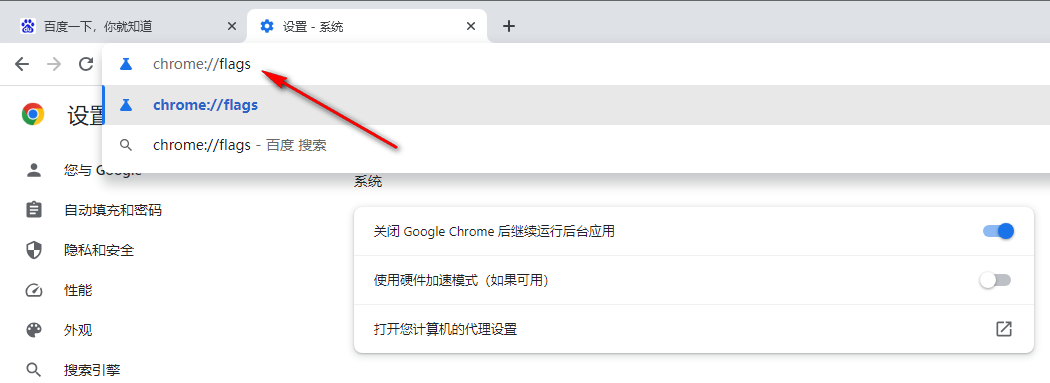
4.进入到页面中之后,在页面上的搜索框中输入【gpu】,之后在页面上会自动弹出相关的选项,找到【GPU rasterization】 【Accelerated 2D canvas】。
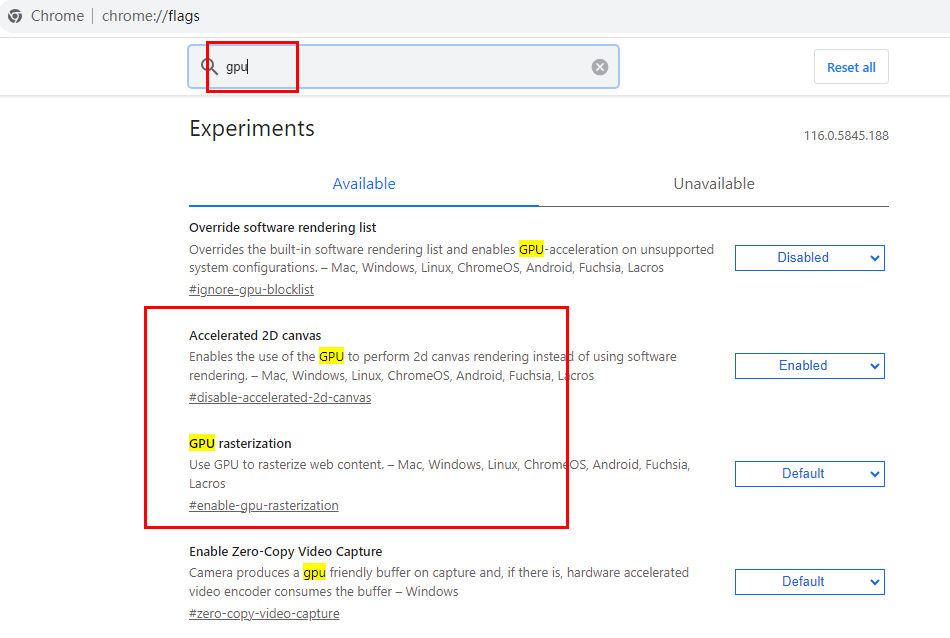
5.将这两个功能后面的选项中设置为【Disabled】,然后将右下角的【relaunch】按钮进行点击保存设置。
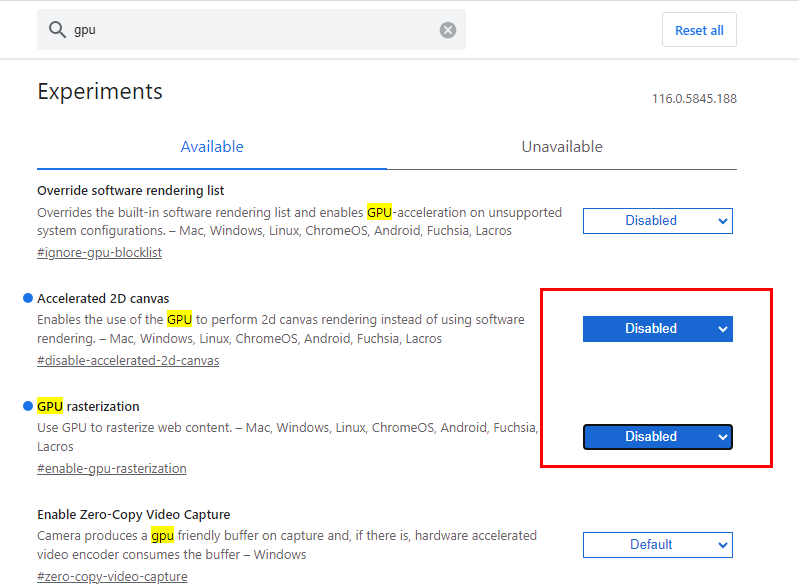
6.最后,再次进入到设置页面中,然后在【隐私与安全】的设置页面下,将【安全】选项点击进入。
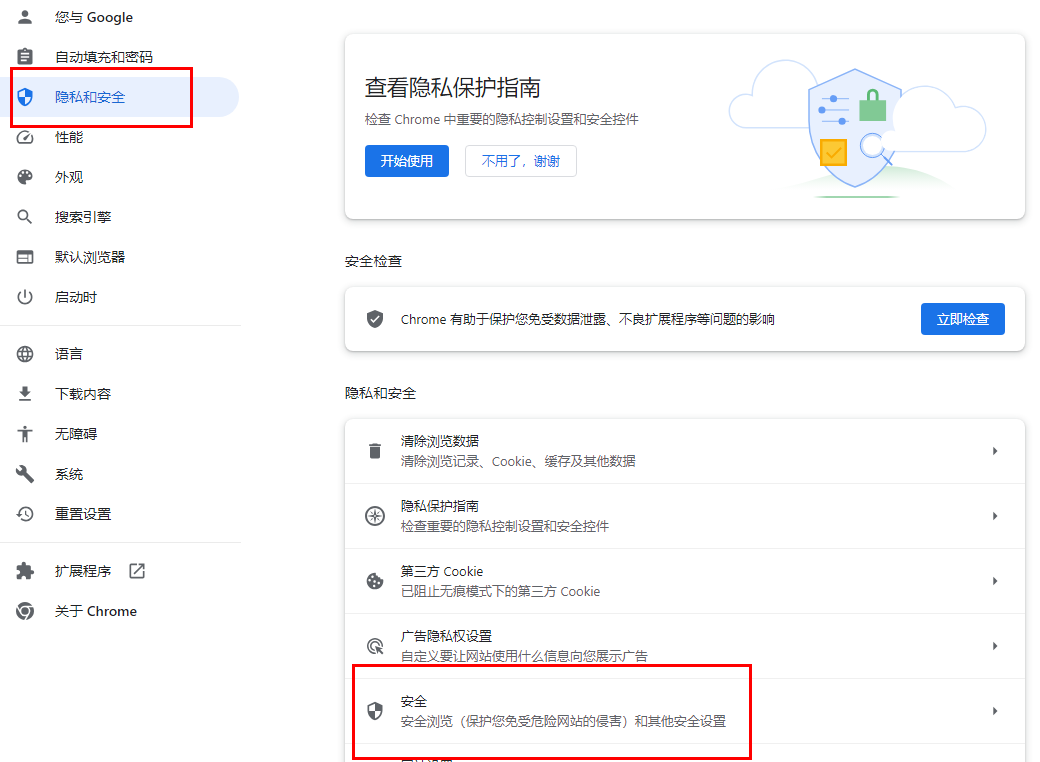
7.在打开的页面中,找到【使用安全dns】,勾选【使用】,设置为【自定义】,在下方的框中输入自己需要进行添加的dns链接即可,推荐使用阿里云的dns比较实用。
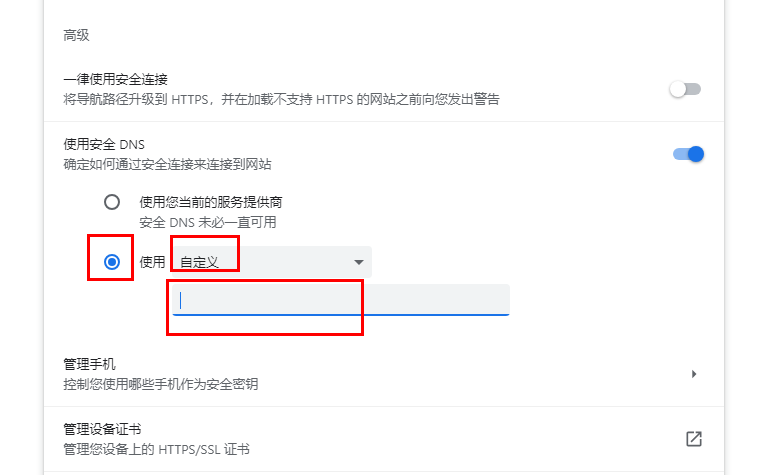
以上是谷歌浏览器加载网页速度太慢怎么办的详细内容。更多信息请关注PHP中文网其他相关文章!




